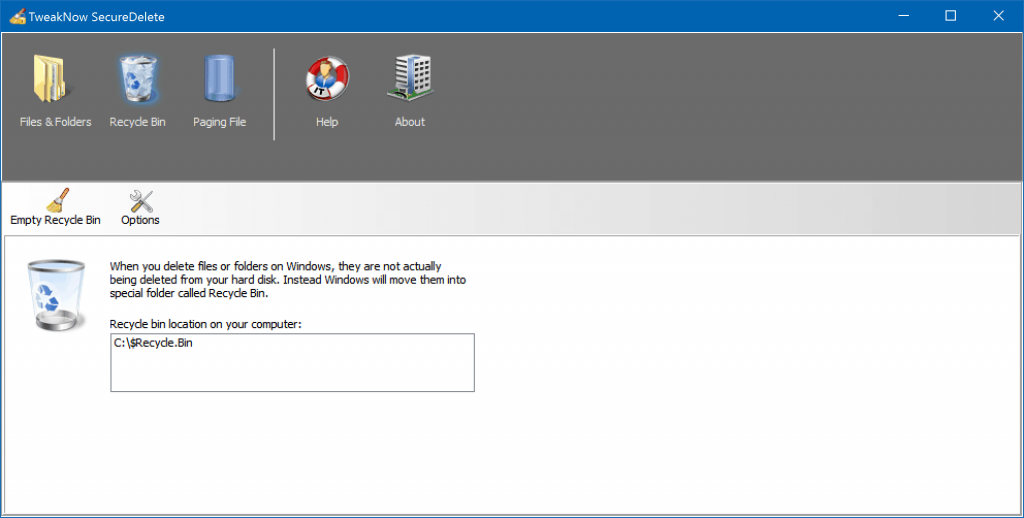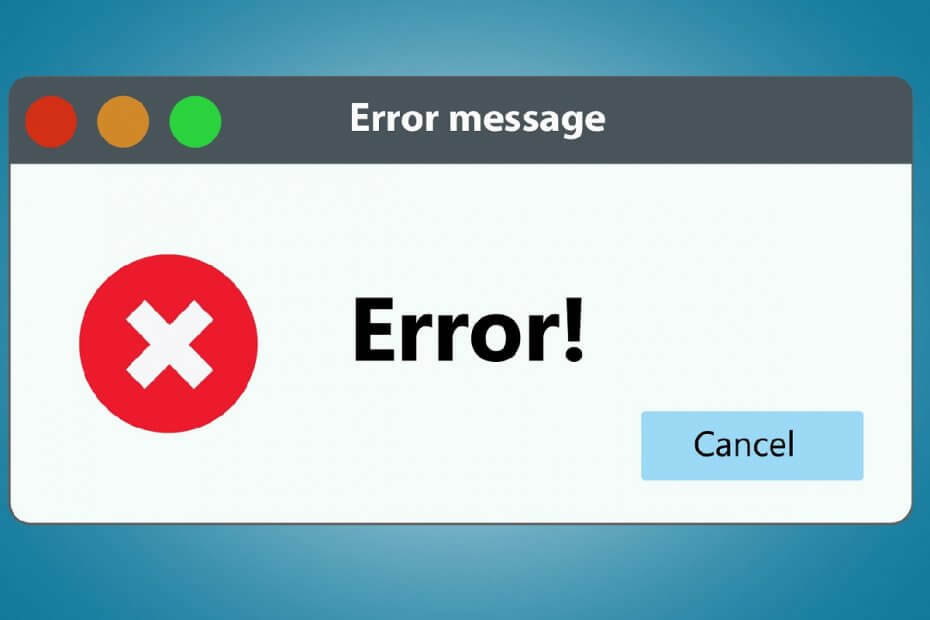
このソフトウェアは、ドライバーの稼働を維持するため、一般的なコンピューターエラーやハードウェア障害からユーザーを保護します。 3つの簡単なステップで今すぐすべてのドライバーをチェックしてください:
- DriverFixをダウンロード (検証済みのダウンロードファイル)。
- クリック スキャン開始 問題のあるすべてのドライバーを見つけます。
- クリック ドライバーの更新 新しいバージョンを入手し、システムの誤動作を回避します。
- DriverFixはによってダウンロードされました 0 今月の読者。
SSLとも呼ばれるSecureSockets Layerは、サーバーとクライアントの間に暗号化されたリンクを確立するための標準的なセキュリティテクノロジです。 操作はそれほど簡単ではありません。正しく実行しないと、通常、エラーメッセージが表示される可能性があります。
1つの良い例は、Secure Sockets Layer(SSL)秘密鍵証明書ファイルをローカルコンピューターの個人証明書ストアにインポートしようとする場合です。
多くのユーザー 報告 これを実行しようとすると問題が発生し、次のエラーメッセージが表示されることが報告されています。
内部エラーが発生しました。 これは、ユーザープロファイルにアクセスできないか、インポートする秘密鍵に、システムにインストールされていない暗号化サービスプロバイダーが必要な場合があります。
幸いなことに、これらの問題には解決策があり、以下に段階的にリストしました。
注意: この記事には、レジストリを変更する方法に関する情報が含まれています。 レジストリを変更する前に、必ずレジストリをバックアップしてください。 問題が発生した場合にレジストリを復元する方法を知っていることを確認してください。 レジストリをバックアップ、復元、および変更する方法の詳細については、をクリックしてください。 次の記事.
エラーなしでSSL秘密鍵をインポートするにはどうすればよいですか?
による マイクロソフト、このエラーが発生する主な原因は3つあります。
- 次のフォルダにアクセスするための十分な権限がありません。
- DriveLetter:\ Documents
- Settings \ All Users \ Application Data \ Microsoft \ Crypto \ RSA \ MachineKeys
- IISが暗号化サービスプロバイダーにアクセスするのを防ぐサードパーティのレジストリサブキーが存在します
- ターミナルサービスセッションを介してリモートでコンピューターにログオンしており、ユーザープロファイルはターミナルサービスが有効になっているサーバーにローカルに保存されていません。
ご想像のとおり、問題の原因を知ることで、論理的な修正が何であるかを簡単に理解できるようになりました。
1. MachineKeysフォルダーのアクセス許可をリセットします
- 右クリック MachineKeys フォルダ
- クリック 高度な に セキュリティ タブ
- クリック 表示/編集
- を選択 すべての子オブジェクトのアクセス許可をリセットし、継承可能なアクセス許可の伝播を有効にします チェックボックス
2. サードパーティのレジストリサブキーを削除します
- 押す ウィンドウズ + R
- 入力します regedit.exe
- これにより、 レジストリエディタ
- 次のレジストリサブキーが存在する場合は、それを削除します。
- HKEY_USERS \ Default \ Software \ Microsoft \ Cryptography \ Providers \ Type 001
レジストリエディタにアクセスできませんか? この問題の詳細については、この詳細なガイドを確認してください。
3. ターミナルサービスセッションのユーザープロファイルをローカルに保存する
これが当てはまると思われる場合は、IT管理者に、ターミナルサービスが有効になっているサーバーにユーザープロファイルを移動するように依頼してください。 または、移動プロファイルを使用することもできます。
これらの手順に従うことで、次のことができるようになります。 エラーメッセージを表示せずに、SSL秘密鍵証明書ファイルをローカルコンピューターの個人証明書ストアにインポートします。
見逃している可能性のある解決策をご存知の場合は、下のコメントセクションで共有して、他のユーザーも試してみてください。
チェックアウトする必要のある関連記事:
- 修正:ユーザープロファイル同期は現在プロビジョニングされていません
- ユーザープロファイルのホームフォルダがマップされない:クイック修正
- 修正:ユーザープロファイルはDragonで口述する準備ができていません
![5つの最高の電力線ゲーミングネットワークアダプタ[2021ガイド]](/f/c5cb907920921404313885f0c2b560dd.jpg?width=300&height=460)